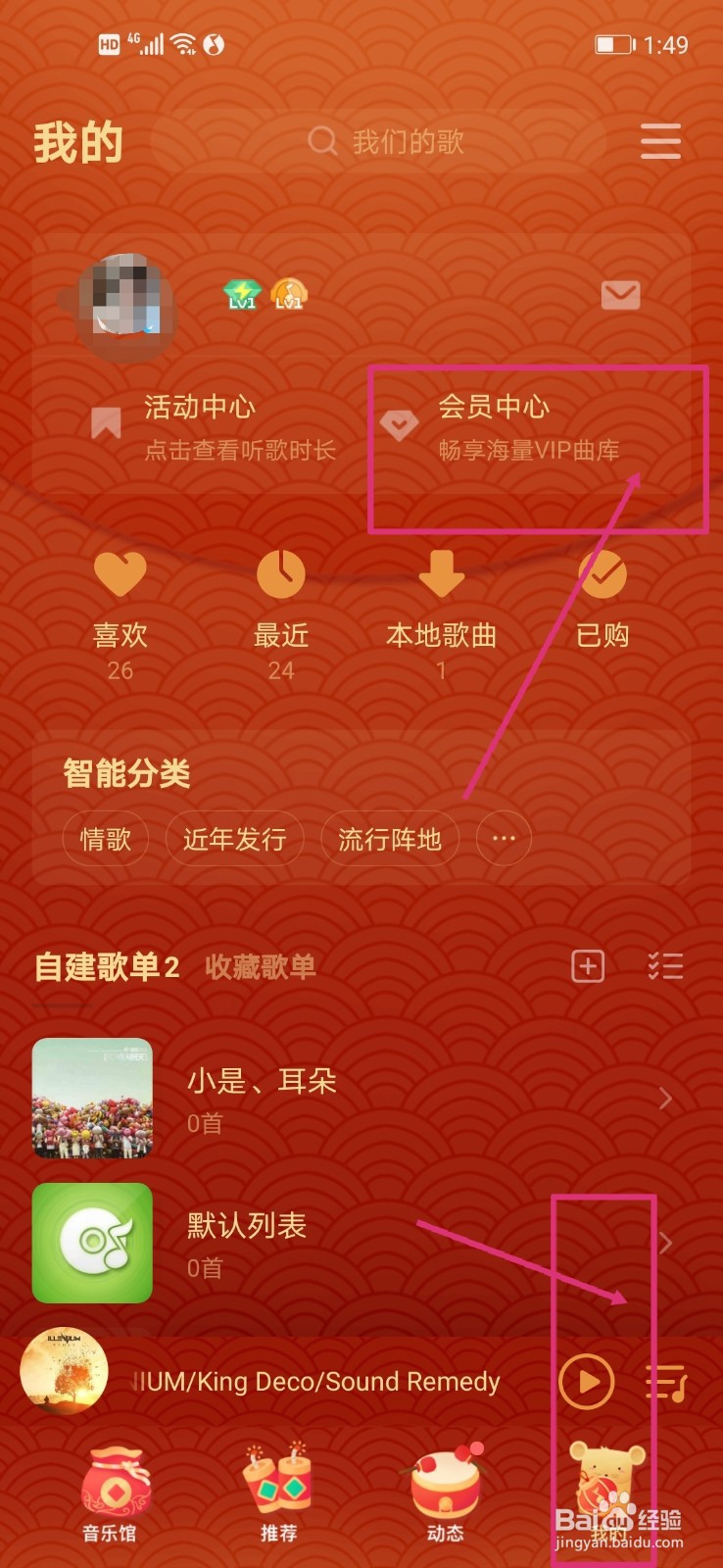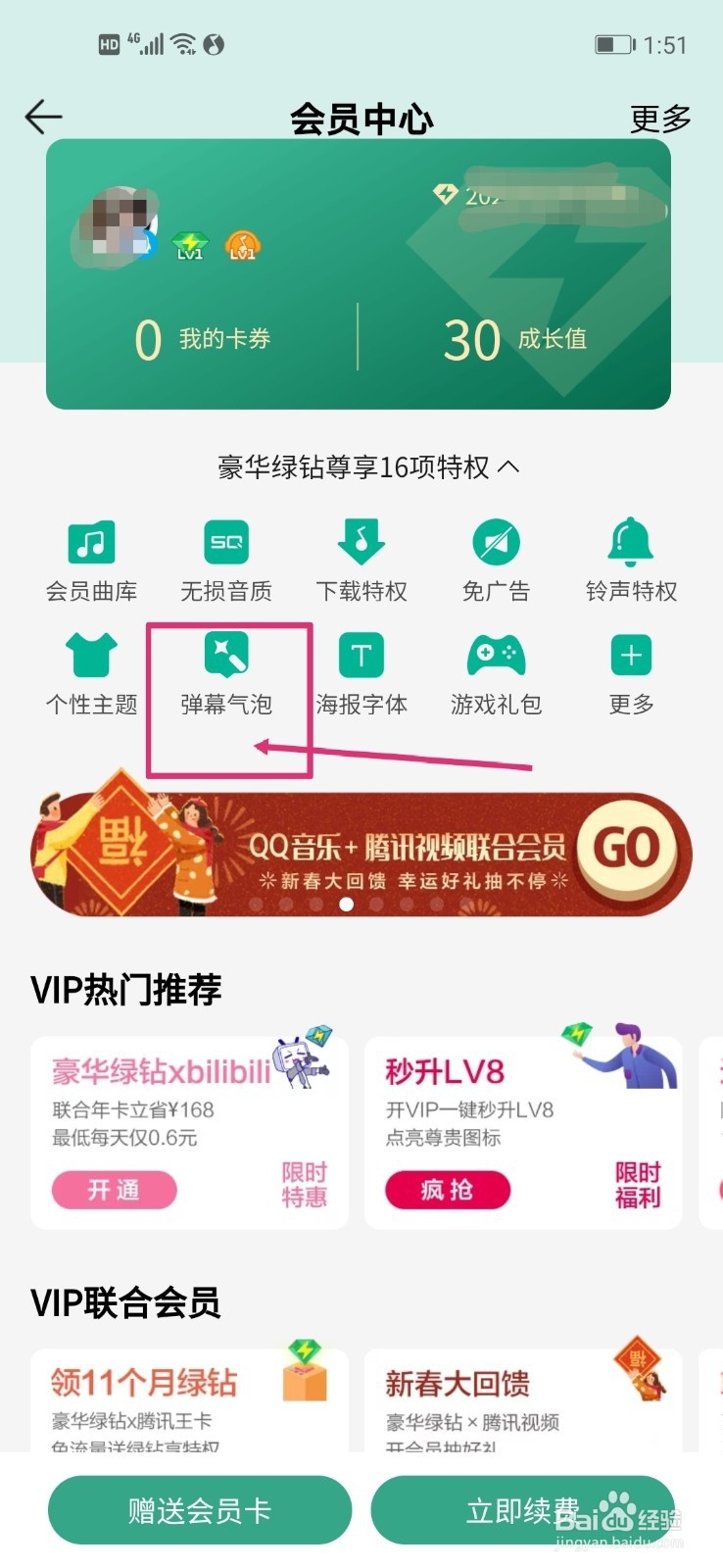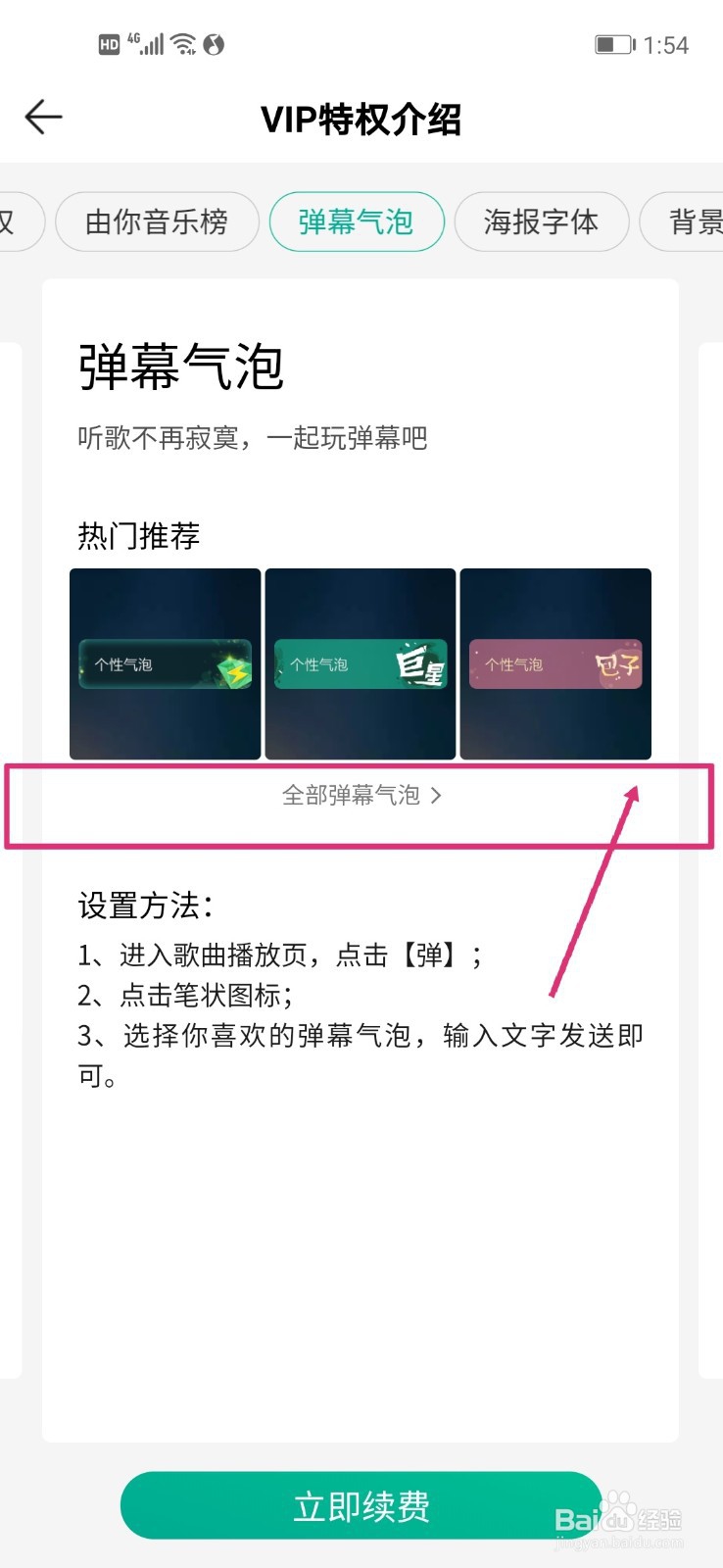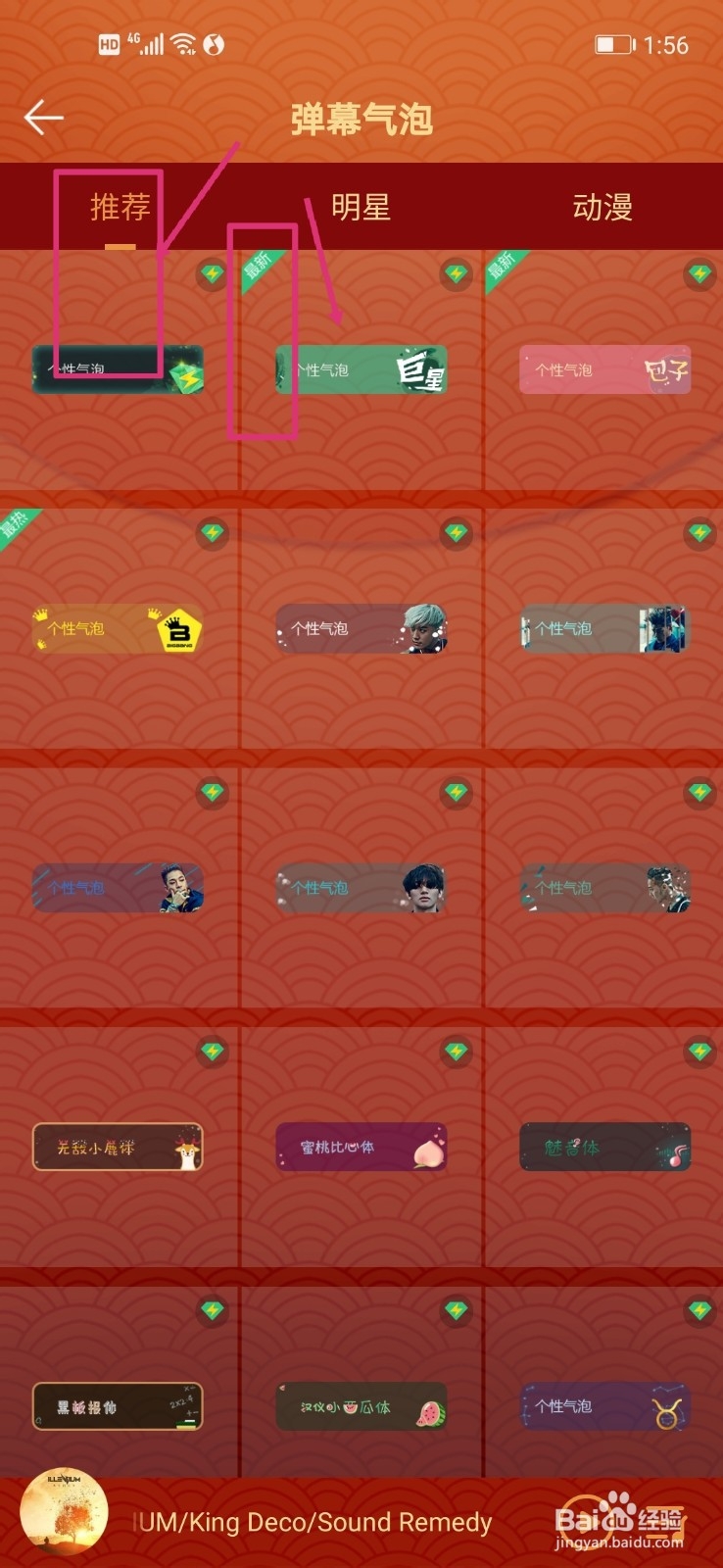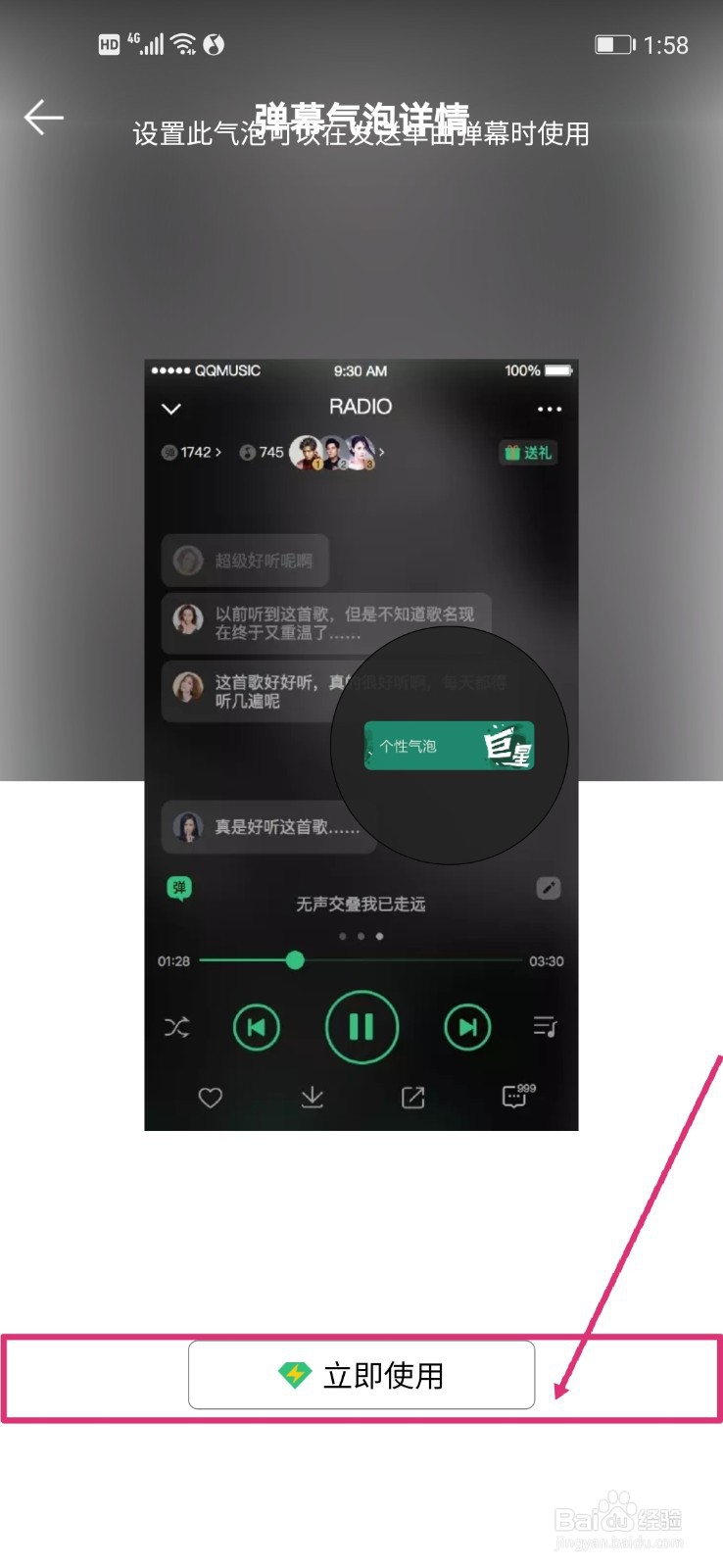QQ音乐如何设置最新推荐弹幕气泡
1、看到QQ音乐,如下图,看到打开
2、打开QQ音乐,如下图,看到音乐馆
3、点击我的,如下图,看到会员中心
4、点击会员中心,如下图,看到弹幕气泡(点击豪华绿钻尊享16项特权)
5、点击弹幕气泡,如下图,看到全部弹幕气泡
6、点击全部弹幕气泡,如下图,看到推荐(看到最新的字样,看到个性气泡)
7、点击个性气泡(最新的字样),如下图,看到立即使用
声明:本网站引用、摘录或转载内容仅供网站访问者交流或参考,不代表本站立场,如存在版权或非法内容,请联系站长删除,联系邮箱:site.kefu@qq.com。
阅读量:28
阅读量:53
阅读量:72
阅读量:93
阅读量:74